палітурка - 0,6 см
становище палітурки - зліва
Застосувати: до всього документа.
Змініть загальний вигляд всього документа, вибравши тему «Витончена», колір для фону сторінки - спосіб заливки «два кольори», вкажіть напрямок штрихування «від центру», підкладка сторінки - «Зразок». Тип розміру паперу - тінь, вкажіть довільний тип і колір лінії, застосувати до всього документа.
3. Наберіть 3 абзацу довільного тексту, вибравши тип шрифту Comic Sans MS, розмір - 14.
4. Для першого абзацу встановіть параметри:
Вирівнювання - по лівому краю;
Рівень - основний текст;
Відступ зліва - 1,5 см;
Відступ справа - 1 см, перший рядок - немає відступу;
Інтервал перед - 24 пт;
Інтервал після - 5пт, міжрядковий інтервал - одинарний.
Для другого абзацу:
Вирівнювання - по центру;
Рівень - основний текст;
Відступ зліва - 5 см;
Відступ справа - 2см, перший рядок - відступ на 1,27 см;
Інтервал перед - 5пт;
Інтервал після - 5пт, міжрядковий інтервал - полуторний.
Для третього абзацу:
Вирівнювання - по ширині;
Рівень - основний текст;
Відступ зліва - 0 см;
Відступ справа - 6 см, перший рядок - виступ на 3 см;
Інтервал перед - 12 пт;
Інтервал після - 12 пт, міжрядковий інтервал - подвійний.
5. Встановіть розмір паперу А5. орієнтацію альбомну, змініть масштаб документа так, щоб у вікні програми відобразилося повністю дві сторінки:
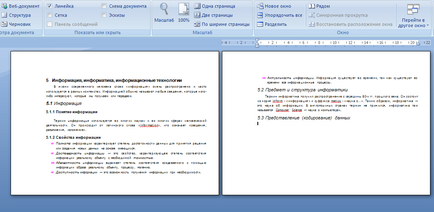
6. Встановіть верхній колонтитул, що містить прізвище студента і дату виконання роботи.
7. Вставте номери сторінок внизу сторінки, починаючи з другої.
8. Збережіть створений документ з ім'ям «Текст1».
Лабораторна робота №2
Створення стилів, робота зі виносками
Скопіюйте текст з Додатка № 1 і помістіть його в ваш документ, використовуючи буфер обміну.
Створіть свій стиль: Головна → Стилі → відкриття вікна стилів → створити стиль.
Вкажіть для стилю наступні параметри:
Ім'я стилю: П.І.Б. студента
Заснований на стилі: новий рядок
Форматування: шрифт - TimesNewRoman, розмір - 14, інтервал - полуторний, вирівнювання - по ширині, колір тексту - ліловий.
Використовувати тільки в цьому документі.
Застосуйте створений стиль до першого абзацу.
Змініть форматування у вашому стилі, назвіть «П.І.Б. студента_ізменен », застосуєте змінений стиль до решти тексту. Помістіть змінений стиль на панель швидкого доступу.
Встановіть в тексті наступні виноски: до слів «інформація» і «повнота» звичайні виноски, до заголовку - кінцеву виноску:
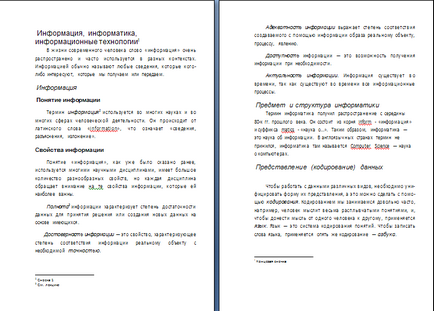
Продемонструйте роботу викладачеві. (Створений стиль видаліть).
Лабораторна робота №3
Створення багаторівневого списку, додавання змісту
Відкрийте файл «Мій стиль».
Створіть багаторівневий список такого вигляду:
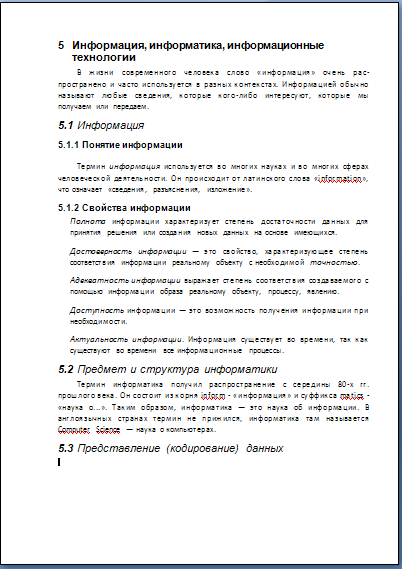
Мал. 3. Багаторівневий список
Для цього: виділіть заголовки, які будуть пронумеровані → вкладка Головна → група Абзац → кнопка «багаторівневий список» → Визначити новий багаторівневий список .... У вікні, в стовпці Рівень виберіть 1. Після перейдіть в рядок Почати з і поставте там 5 (оскільки перший рівень номера починається з 5). Далі в стовпці Рівень виберіть 2. Потім знову перейдіть в рядок Почати з і поставте там 1 (тому що другий рівень номера починається з 1). Після натисніть ОК. Весь виділений текст перетвориться в нумерований список, в якому все абзаци пронумеровані підряд. Для переміщення елементу списку на відповідний рівень нумерації виконайте одну з таких дій: щоб перемістити елемент на більш низький рівень нумерації, клацніть на потрібному абзаці і натисніть кнопку - Збільшити відступ на панелі інструментів Форматування, щоб перемістити елемент на більш високий рівень нумерації, клацніть на необхідному абзаці та натисніть кнопку - Зменшити відступ.
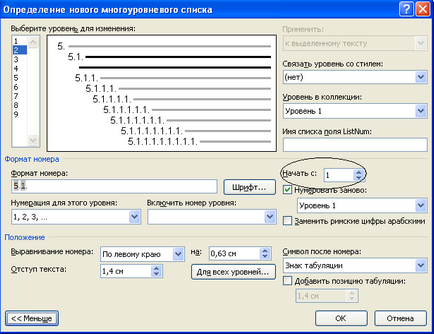
Мал. 4. Діалогове вікно багаторівневого списку
Властивості інформації подайте у вигляді маркованого списку (Головна → Абзац → маркований список):

Мал. 5. Маркований список
Вставте в документ текст з Додатка № 2, змініть багаторівневий список, присвоївши пунктам нумерацію 5.3.1 і 5.3.2 відповідно.
Змініть стиль багаторівневого списку, надайте файлу ім'я «Список» і продемонструйте роботу викладачеві.
Лабораторна робота №4